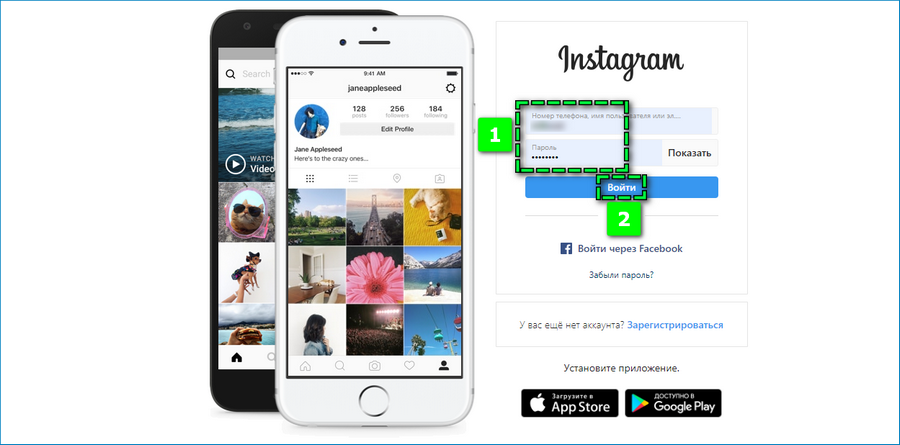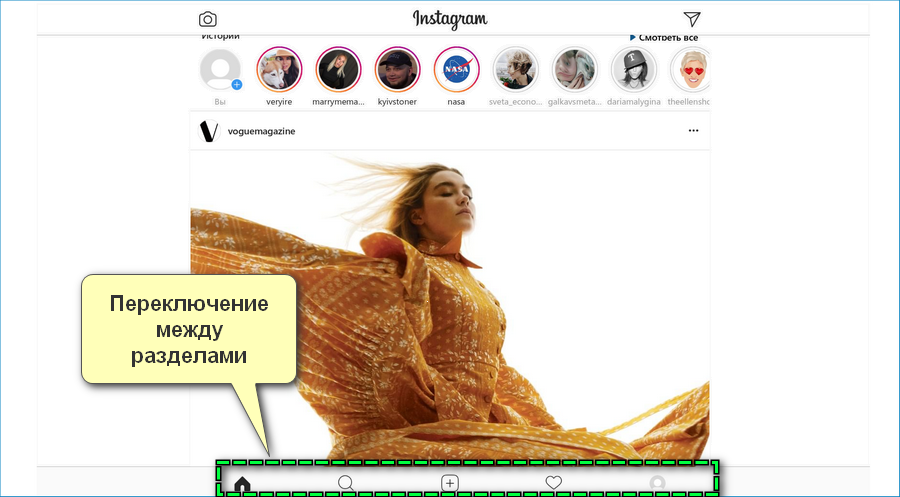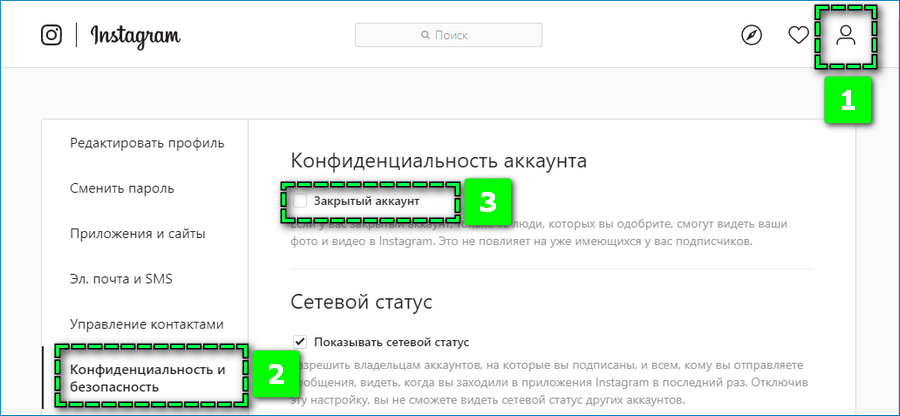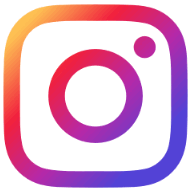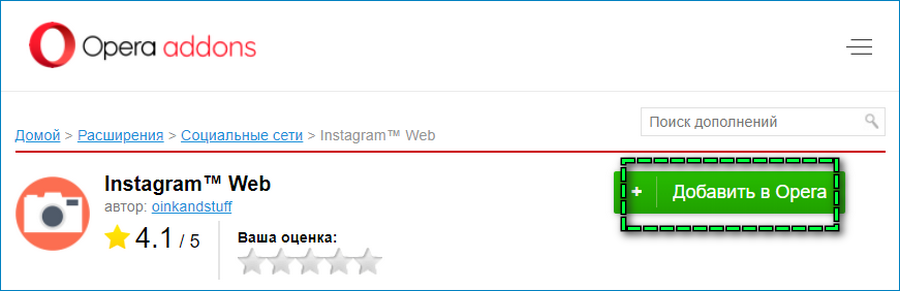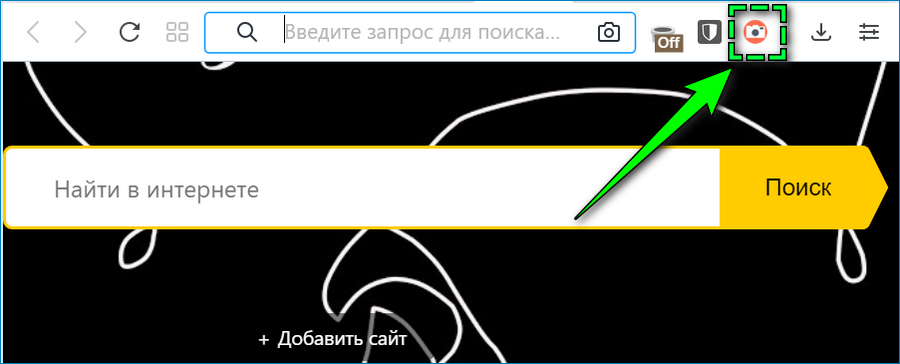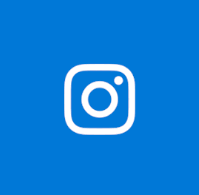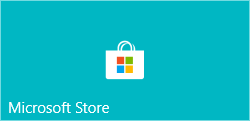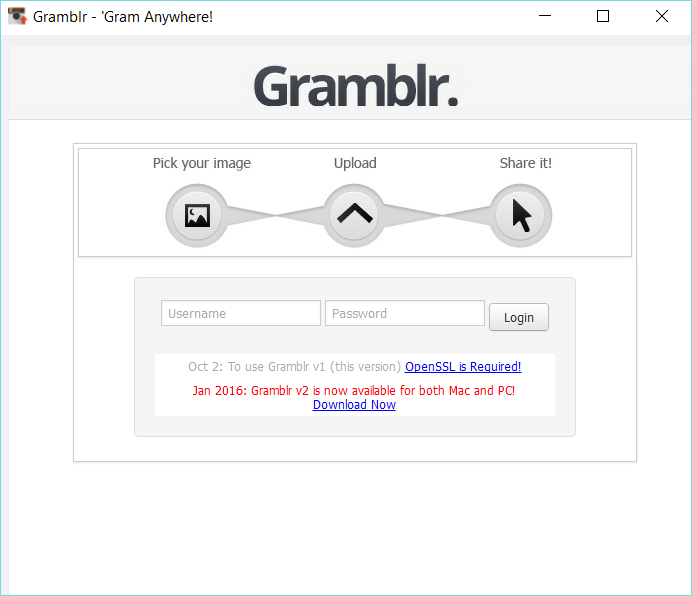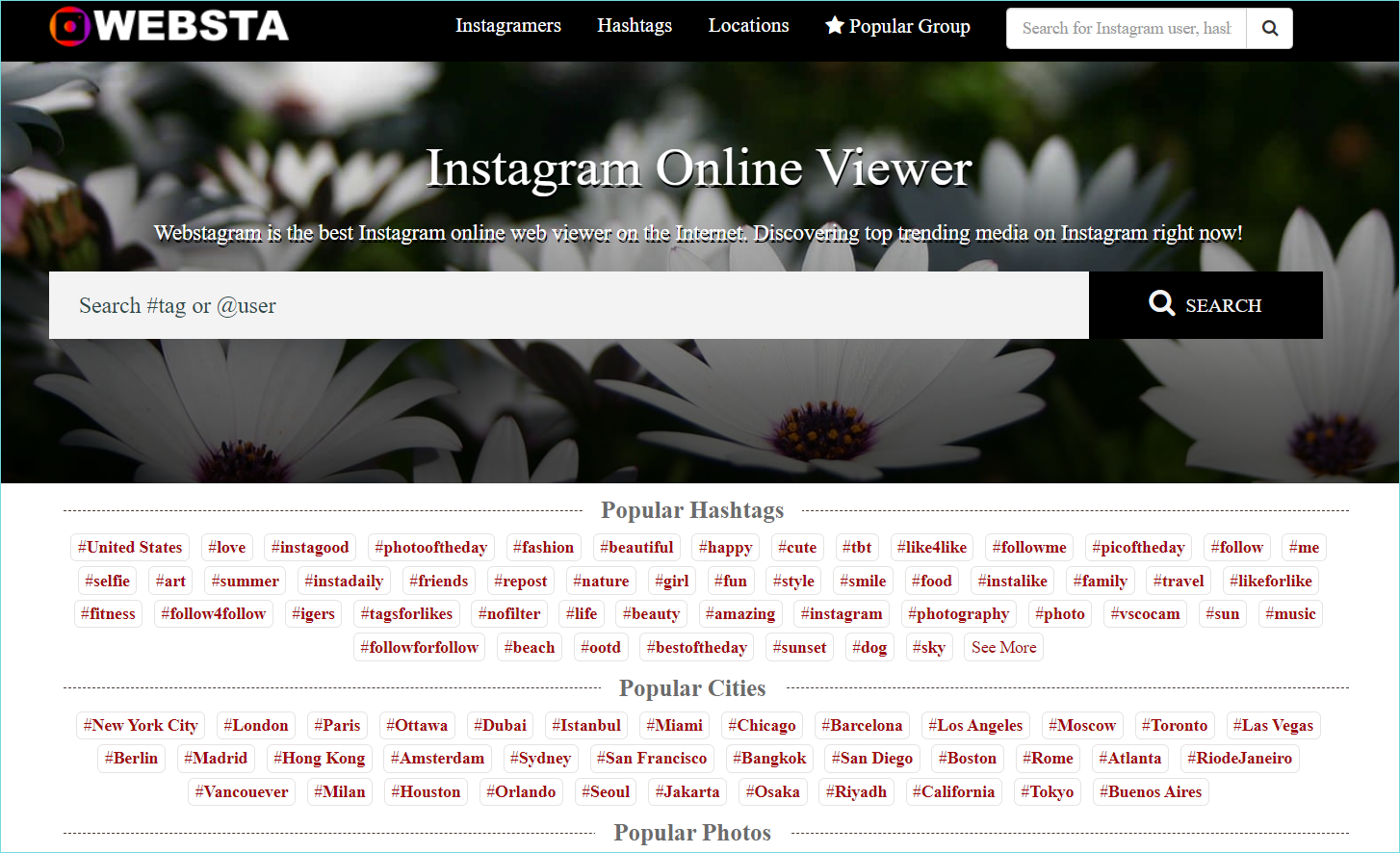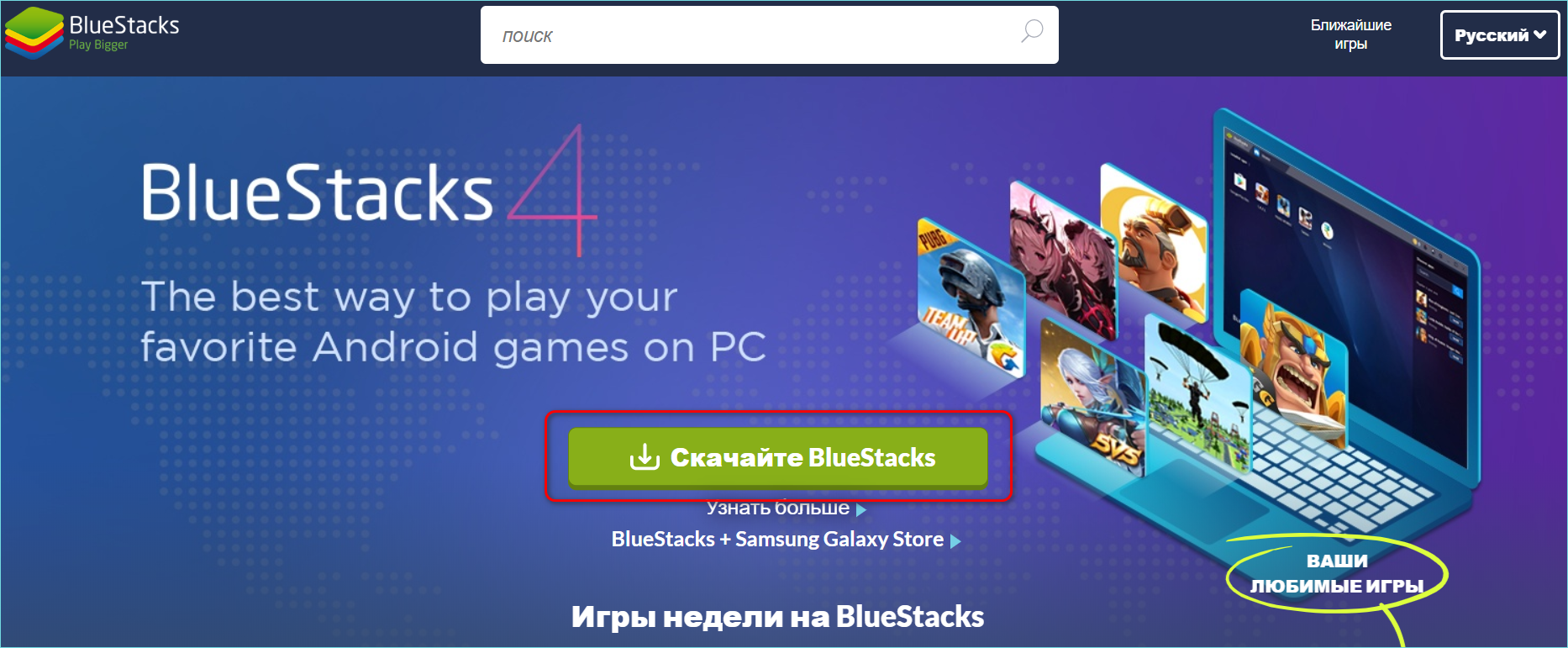Как подключить инстаграм на компьютер
Instagram для компьютера
Хочу показать простые 3 способа, при помощи которых можно использовать Instagram на компьютере. Знаю, что многие из вас не любят читать, и для таких как Вы, я записал короткое видео:
Для всех остальных, всё тоже самое что и в видео, только в текстовой версии ниже.
1 способ – открываем сайт Instagram
Как уже понятно из заголовка, я предлагаю перейти по адресу — https://www.instagram.com
На главной странице сайта, в нижнем правом углу есть ссылка на «Вход» в ваш профиль, кликните по ней и введите логин и пароль.
Перед вами открылся Instagram, но с ограниченным функционалом. Если быть точнее, Вы можете только смотреть фото и видео, пользоваться поиском и проверять лайки, а вот пользоваться директом и загружать фото возможности нет! Если вам этого достаточно, дальше можно не читать, если же Вы хотите использовать «Инстаграм» со всеми его возможностями, вам подойдут следующие способы.
Устанавливаем Instagram на ПК через Android эмулятор
Способ очень простой, но подойдет не каждому. Дело в том, что эмулятор будет корректно работать, если в вашем компьютере 4 ГБ ОЗУ и более. В противном случае, у вас всё будет тормозить и удовольствия “Инста” никакого не доставит. Если вам все подходит, тогда:
Все довольно просто, но не совсем удобно. Эмулятор Андроид это круто, но если вам нужно установить лишь одно приложение, лучше использовать следующий способ.
Установка Instagram из Windows Store
Это самый быстрый и простой способ для всех пользователей, у которых стоит ОС Windows 8, 10. К сожалению, для пользователей Windows 7 «Магазин» Microsoft недоступен.
В первую очередь вам необходимо открыть «Магазин». Можете найти его в «меню пуск», «Все приложения» и где-то в списке откройте «Магазин».
Или откройте поиск, и введите «Магазин»
Теперь в правом верхнем углу вводим в поиск «Instagram» и устанавливаем его на компьютер.
Дожидаемся установки и пользуемся полноценной версией приложения, где вам доступны все функции (загрузка фото, директ и т.д.).
Как загрузить фото в Instagram с компьютера
Теперь, когда Вы научились устанавливать приложение на компьютер, откройте его и выполните вход в ваш аккаунт или зарегистрируйтесь.
В левом верхнем углу у вас есть иконка фотоаппарата, при клике на которую по умолчанию у вас открывается камера.
Если Вы хотите загрузить фото с компьютера, выберите соответствующую иконку (в низу слева).
Как видите всё очень просто. Если Вам что-то не понятно или не получается сделать как у меня, пишите в комментарии, помогу разобраться.
Как установить Instagram на компьютер
Разработчики данного социального сервиса позиционируют свое детище, как социальный сервис, разработанный специально для смартфонов под управлением операционных систем iOS и Android. Именно поэтому у сервиса отсутствует полноценная компьютерная версия.
Запускаем Instagram на компьютере
Ниже речь пойдет о трех способах, которые позволят запустить ИНстаграм на компьютере. Первый способ – официальное решение, а второй и третий потребуют применение стороннего программного обеспечения.
Способ 1: запуск через браузер
В качестве компьютерной версии разработчиками представлен веб-сервис социальной сети, который можно открыть в любом браузере. Нюанс заключается в том, что данное решение не позволяет полноценно пользоваться Инстаграм, например, вам будет недоступна возможность публикации фото с компьютера или редактирование списка загруженных снимков.
Способ 2: использование эмулятора Andy
В том случае, если вы хотите пользоваться полноценной версией Instagram на компьютере, вам потребуется прибегнуть к помощи специальной программы-эмулятора, которая и позволит запустить требуемое приложение. В нашей задаче нам поможет виртуальная машина Andy, позволяющая эмулировать ОС Android.
Поскольку мы установили на компьютер мобильную версию приложения, вам доступны абсолютно все его функции, в том числе и публикация фотографий, но с некоторыми особенностями. Более подробно о публикации изображений в Instagram с компьютера прежде нам уже доводилось рассказывать на сайте.
Используя эмулятор Android, вы сможете запускать на компьютере не только Инстаграм, но и любые другие приложения для популярной мобильной операционной системы, которые найдутся в магазине приложений Play Маркет.
Способ 3: использование программы RuInsta
RuInsta – популярная программа, предназначенная для использования Инстаграм на компьютере. Данный инструмент позволяет практически полноценно пользоваться популярной социальной сетью на компьютере, за исключением публикации фотографий (хотя эта функция и предусмотрена в программе, на момент написания статьи она не работала).
Способ 4: приложение Instagram для Windows
Если вы являетесь пользователем Windows 8 и выше, тогда вам доступно приложение Instagram, которое можно загрузить из встроенного магазина. К сожалению, приложение является урезанным, но для просмотра ленты его будет вполне достаточно.
Запустите магазин Windows и, используя строку поиска, найдите приложение Instagram. Открыв страницу приложения, выполните его установку, щелкнув по кнопке «Получить».
Как только приложение будет успешно инсталлировано, выполните его запуск. В первый раз вам потребуется авторизироваться в приложении.
После указания верных данных на экране отобразится окно вашего профиля в социальной сети.
Если вы знаете более удобные решения для использования Инстаграм на компьютере, поделитесь ими в комментариях.
Помимо этой статьи, на сайте еще 12538 инструкций.
Добавьте сайт Lumpics.ru в закладки (CTRL+D) и мы точно еще пригодимся вам.
Отблагодарите автора, поделитесь статьей в социальных сетях.
Как скачать и установить Инстаграм на компьютер
Не всем подходит смартфон, как средство для посещения инстаграма. Некоторым людям удобнее делать это через ПК. Существует несколько способов, как установить инстаграм на компьютер, мы подготовили инструкции, где подробно объяснили, как это делается.
Запуск через браузер
Этот способ подразумевает, что ничего устанавливать не нужно. Достаточно иметь на компьютере любой браузер. Инстаграм предоставляет пользователям простую веб-версию соцсети. Ее функционал ограничен, однако, подойдет, чтобы посмотреть публикации друзей, ставить лайки, подписываться на кого-то и так далее.
Если аккаунта нет, необходимо его создать, для этого кликните на «Зарегистрируйтесь«.
Через эмулятор Bluestacks
Устанавливать приложения для Андроид можно и на компьютер. Для этого существует популярный эмулятор Блуестакс. Он создан благодаря тому, что Android — открытая система. Чтобы установить клиент Instagram через него, нужно:
Видео
Через программу RuInsta
Программа РуИнста предоставляет возможность полноценно использовать Инстаграм на компьютере. Ранее в программ не было функции публикации фото, однако, позже появилась и она. Для установки инсты на ПК алгоритм действий следующий:
Важно! Сейчас программа устарела и не работает, при попытках войти в свой аккаунт на экране отображается ошибка.
Видео
Через приложение для Windows
Владельцам операционной системы Windows версии 8 и выше доступно официальное приложение Instagram. Оно хуже мобильной версии клиента, так как функционал значительно урезан. Для установки выполните следующее:
Теперь вы знаете, как установить Инстаграм на компьютер, что для этого нужно. Используйте любой подходящий способ.
Скачать Инстаграм на ноутбук — инструкция установки
Скачать Инстаграм на ноутбук бесплатно можно тремя способами – загрузить официальную программу, специальные сервисы или эмулятор мобильного устройства. Каждый вариант предоставляет доступ к основному функционалу социальной сети. Различия присутствуют в интерфейсе и процессе установки.
Особенности Instagram на компьютере
Наиболее простой способ открыть личный профиль Инстаграма на десктопном устройстве – воспользоваться браузером.
Для начала работы перейдите на официальный сайт социальной сети, заполните поля авторизации и кликните «Войти».
Недостаток использования веб-обозревателя для просмотра постов и работы в Инстаграме заключается в том, что функционал платформы значительно сокращается. Ограничен доступ к :
Чтобы использовать все возможности социальной сети, необходимо загрузить официальный Instagram из магазина.
Основные функции приложения на ПК
Загруженный на компьютер Instagram имеет идентичный с мобильным устройством функционал. Через личный аккаунт можно:
Независимо от используемого устройства можно создавать и делиться контентом с другими участниками платформы.
Если все публикации предназначены только для ограниченного круга лиц (подписчиков), можно закрыть аккаунт. На личной странице перейдите в пункт «Редактировать профиль», откройте раздел «Конфиденциальность и безопасность» и установите галочку на параметре «Закрытый аккаунт».
Официальное приложение Microsoft Store на базе Windows 10
Чтобы скачать Инстаграм на ноутбук через Microsoft Store:
В появившемся окне заполните поля личными ником и паролем для авторизации в системе.
Интерфейс Instagram на ПК, загруженного через магазин Microsoft, идентичен мобильной версии. В нижней части экрана также расположены иконки основных разделов – главной ленты, рекомендаций, добавление новой публикации, действия подписок и управление аккаунтом. Единственное отличие от смартфона – интерфейс расположен не вертикально, а горизонтально.
Плюсы способа – официальный источник, простота установки.
Установка неофициальных клиентов на Windows
Ранее популярными альтернативными вариантами, как установить Инстаграм на ноутбук бесплатно, являлись сторонние сервисы, предоставляющие доступ к социальной сети. Однако на начало 2020 года большинство подобных платформ заблокированы или закрыты. Например, Ruinsta, Instapic и Webstagram.
Точной информации, почему прекращают работу неофициальные клиенты Instagram, нет.
Так, по неизвестным обстоятельствам в середине 2019 года перестал работать популярный аналог Gramblr.
Расширение для браузера
Вместо сторонних клиентов можно использовать расширения, представленные в магазинах дополнений веб-обозревателей. В интернет-магазине Chrome и Opera addons.
Web for Instagram
Загрузить Инстаграм на десктопное устройство через браузер можно по ссылкам:
На странице в зависимости от используемого веб-обозревателя кликните «Добавить» или «Установить» – подтвердите действие во всплывающем окне. После загрузки расширение автоматически откроется.
Чтобы войти в свой профиль Инстаграма, кликните на иконку фотоаппарата в правом верхнем углу.
Web for Instagram plus DM – максимально приближенный по внешнему виду и функционалу аналог официального Инстаграма. Незначительные различия – расположение кнопок, способ управления страницей.
Лучше использовать Web for Instagram в уменьшенном окне, поскольку при открытии расширения а весь исчезают истории подписок, невозможно загрузить собственную.
Преимущество способа – быстрый доступ через веб-обозреватель. Недостатки – наличие рекламы, невозможно создать Сторис и пост.
Использование эмуляторов ОС Android на Windows
Эмуляторы на компьютерах Windows позволяют создать имитацию смартфона с операционной системой Андроид. Приложение не только копирует внешний вид мобильного устройства, но также обладает схожим функционалом.
BlueStacks
Популярный эмулятор ОС Андроид с совокупной аудиторией более 100 млн. человек. Чтобы загрузить BlueStacks на ноутбук или компьютер:
Плюс этого варианта – возможность запуска мобильного Instagram. Недостаток – хорошо работает только на компьютерах высокой производительности. Вместо BlueStacks можно также попробовать эмуляторы Nox App Player, MEmu или Andy.
Существуют разные варианты загрузки Instagram на ПК. Наиболее удобный и надежный – использовать официальный магазин Microsoft Store. Можно быть уверенным, что подобный Инстаграм не закроют внезапно. Кроме того – доступен весь функционал социальной сети.
Полная версия Инстаграм для компьютера — как скачать и установить?
Веб-версия Инстаграма отличается от мобильной ограниченным набором функций. В браузере пользователи могут искать и просматривать аккаунты, комментировать записи. Разберем, как бесплатно скачать Инстаграм на компьютер и использовать его в клиентских приложениях и эмуляторах Android.
Особенности Instagram на компьютере
Существует официальная версия Instagram для Windows 10, ее можно скачать в магазине Microsoft. Пользователи также могут открыть сайт соцсети и пользоваться веб-версией без скачивания. Возможностей в ней меньше, чем на смартфоне, отсутствуют некоторые функции: Директ и создание постов.
Больше функций предоставляют неофициальные клиенты Инстаграмма, такие как Ruinsta. Чтобы пользоваться соцсетью в полном объеме, нужно установить эмулятор Android и запустить в нем оригинальное приложение для смартфонов с интерфейсом на русском языке.
Официальное приложение Microsoft Store на базе Windows 10
Скачать приложение Инстаграм на компьютер с Windows 10 можно с официального сайта Microsoft: https://www.microsoft.com/ru-ru/p/instagram/9nblggh5l9xt?activetab=pivot:regionofsystemrequirementstab. Преимущество этого приложения — наличие Директа, позволяющего обмениваться сообщениями в скрытом чате. Пользователям доступны практически все возможности мобильной версии.
Чтобы скачать Инстаграм на компьютер, зайдите на страницу в магазине Microsoft и нажмите на кнопку «Получить». Если на компьютере или ноутбуке есть веб-камера, получится делать снимки и добавлять их на страницу.
Для установки нужно иметь лицензионную версию Windows 10 с последними обновлениями.
Установка неофициальных клиентов на Windows
Если у вас более старая версия Windows, можно воспользоваться альтернативными вариантами.
Вариант 1: Ruinsta
Одно из популярных сторонних приложений для работы с Инстаграмом на ПК, совместимое со Windows версии XP SP3 и новее. У него удобный интерфейс, ориентироваться в новостной ленте легко. Пользователи могут:
Клиент доступен на официальном сайте Ruinsta. В программе нет автоматического сохранения данных, соединение происходит по защищенным каналам связи. Руинста делает подборку популярных каналов и предлагает их пользователю.
Вариант 2: Instapic
Приложение больше не разрабатывается и не поддерживается. Официальный сайт закрыт, и найти его можно только на сторонних ресурсах. Скачивая и используя Instapic, вы действуете на свой страх и риск. Среди возможностей есть создание нового аккаунта и добавление фотографий, проведение прямых трансляций.
Вариант 3: Grambler
В Gramblere можно добавлять видео и самостоятельно настраивать время публикации. У пользователей есть доступ к стандартным функциям:
Директа в этом клиенте нет. Скачать приложение можно через сайт Grambler и использовать для авторизации учетную запись на Фейсбуке.
Вариант 4: Webstagram
Сайт для сбора аналитики по аккаунтам в Инстаграме. Среди доступных функций:
Webstagram позволяет сэкономить время на поиск и сохранение контента.
Использование эмуляторов OC Android на Windows
Пользоваться всеми возможностями мобильной версии Инстаграма независимо от операционной системы можно с помощью эмулятора Android, например, Bluestaks. После установки войдите в аккаунт Google и запустите Play Market. Найдите Instagram, установите его и авторизуйтесь. Будет доступна свежая мобильная версия соцсети.
Официальная полная версия Инстаграм на компьютер есть только для Windows 10. На других операционных системах можно использовать альтернативные клиенты или эмуляторы Android.